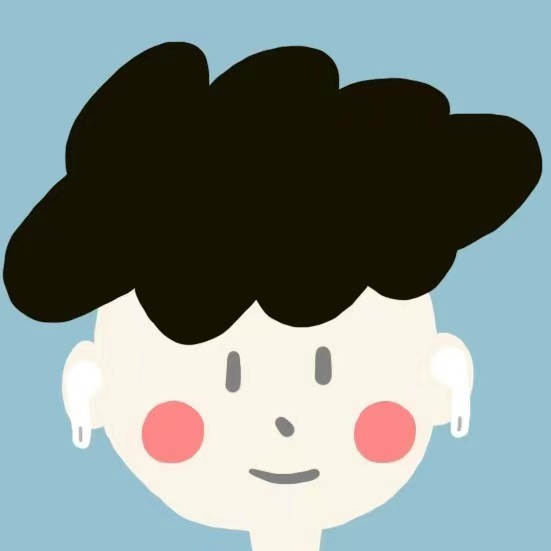Shell笔记
第1章 Shell概述
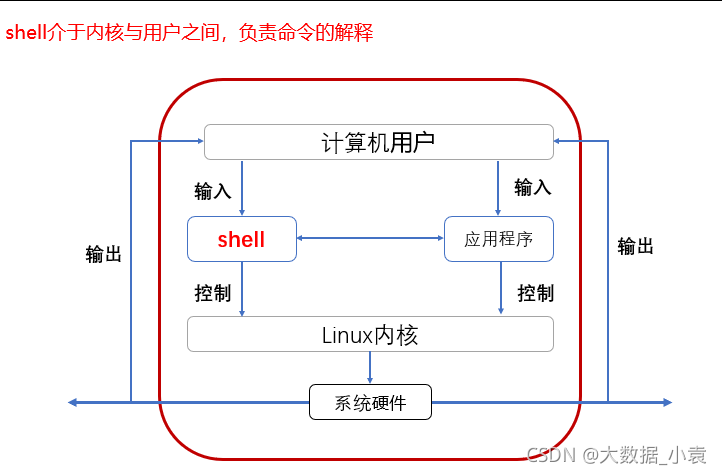
第2章 Shell解析器
(1)Linux提供的Shell解析器有:
1 | [root@master ~]$ cat /etc/shells |
(2)bash和sh的关系
1 | [root@master bin]$ ll | grep bash |
(3)Centos默认的解析器是bash
1 | [root@master bin]$ echo $SHELL |
第3章 Shell脚本入门
1)脚本格式
脚本以#!/bin/bash开头(指定解析器)
2)第一个Shell脚本:helloworld
(1)需求:创建一个Shell脚本,输出helloworld
(2)案例实操:
1 | [root@master datas]$ touch helloworld.sh |
在helloworld.sh中输入如下内容
1 |
|
(3)脚本的常用执行方式
第一种:采用bash或sh+脚本的相对路径或绝对路径(不用赋予脚本+x权限)
sh+脚本的相对路径
1
2[root@master datas]$ sh helloworld.sh
Helloworldsh+脚本的绝对路径
1
2[root@master datas]$ sh /home/atguigu/datas/helloworld.sh
helloworldbash+脚本的相对路径
1
2[root@master datas]$ bash helloworld.sh
Helloworldbash+脚本的绝对路径
1
2[root@master datas]$ bash /home/atguigu/datas/helloworld.sh
Helloworld
第二种:采用输入脚本的绝对路径或相对路径执行脚本(必须具有可执行权限+x)
(a)首先要赋予helloworld.sh 脚本的+x权限
1 | [root@master datas]$ chmod 777 helloworld.sh |
(b)执行脚本
相对路径(推荐使用)
1
2[root@master datas]$ ./helloworld.sh
Helloworld绝对路径
1
2[root@master datas]$ /home/atguigu/datas/helloworld.sh
Helloworld
1 | 注意:第一种执行方法,本质是bash解析器帮你执行脚本,所以脚本本身不需要执行权限。第二种执行方法,本质是脚本需要自己执行,所以需要执行权限 |
3)第二个Shell脚本:多命令处理
(1)需求: 在/home/atguigu/目录下创建一个cls.txt,在cls.txt文件中增加“I love cls”。
(2)案例实操:
1 | [root@master datas]$ touch batch.sh |
在batch.sh中输入如下内容
1 |
|
第4章 Shell中的变量
4.1 系统变量
1)常用系统变量
HOME、HOM**E、PWD、SHELL、SHELL、USER等
2)案例实操
(1)查看系统变量的值
1 | [root@master datas]$ echo $HOME |
(2)显示当前Shell中所有变量:set
1 | [root@master datas]$ set |
4.2 自定义变量
1.基本语法
(1)定义变量:变量=值
(2)撤销变量:unset 变量
(3)声明静态变量:readonly 变量,注意:不能unset
2.变量定义规则
(1)变量名称可以由字母、数字和下划线组成,但是不能以数字开头,环境变量名建议大写
(2)等号两侧不能有空格!
(3)在bash中,变量默认类型都是字符串类型,无法直接进行数值运算。
(4)变量的值如果有空格,需要使用双引号或单引号括起来。
3.案例实操
(1)定义变量A
1 | [root@master datas]$ A=5 |
(2)给变量A重新赋值
1 | [root@master datas]$ A=8 |
(3)撤销变量A
1 | [root@master datas]$ unset A |
(4)声明静态的变量B=2,不能unset(重启自动消失)
1 | [root@master datas]$ readonly B=2 |
(5)在bash中,变量默认类型都是字符串类型,无法直接进行数值运算
1 | [root@master ~]$ C=1+2 |
(6)变量的值如果有空格,需要使用双引号或单引号括起来
1 | [root@master ~]$ D=I love banzhang |
(7)可把变量提升为全局环境变量,可供其他Shell程序使用
格式:export 变量名
1 | [root@master datas]$ vim helloworld.sh |
在helloworld.sh文件中增加echo $B
1 |
|
发现并没有打印输出变量B的值。
1 | [root@master datas]$ export B |
4.3 特殊变量:$n
1.基本语法
$n(功能描述:n为数字,$0代表该脚本名称,$1-$9代表第一到第九个参数,十以上的参数,十以上的参数需要用大括号包含,如${10})
2.案例实操
(1)输出该脚本文件名称、输入参数1和输入参数2 的值
1 | [root@master datas]$ touch parameter.sh |
4.4 特殊变量:$#
1.基本语法
$#(功能描述:获取所有输入参数个数,常用于循环)。
2.案例实操
(1)获取输入参数的个数
1 | [root@master datas]$ vim parameter.sh |
4.5 特殊变量:$*、$@
1.基本语法
$*(功能描述:这个变量代表命令行中所有的参数,$*把所有的参数看成一个整体)$@(功能描述:这个变量也代表命令行中所有的参数,不过$@把每个参数区分对待)
2.案例实操
(1)打印输入的所有参数
1 | [root@master datas]$ vim parameter.sh |
4.6 特殊变量:$?
1.基本语法
$?(功能描述:最后一次执行的命令的返回状态。如果这个变量的值为0,证明上一个命令正确执行;如果这个变量的值为非0(具体是哪个数,由命令自己来决定),则证明上一个命令执行不正确了。)
2.案例实操
(1)判断helloworld.sh脚本是否正确执行
1 | [root@master datas]$ ./helloworld.sh |
第5章 运算符
1.基本语法
(1)“$((运算式))”或“$[运算式]”
(2)expr + , - , *, /, % 加,减,乘,除,取余
1 | 注意:expr运算符间要有空格 |
2.案例实操:
(1)计算3+2的值
1 | [root@master datas]$ expr 2 + 3 |
(2)计算3-2的值
1 | [root@master datas]$ expr 3 - 2 |
(3)计算(2+3)X 4的值
(a)expr一步完成计算
1
2[root@master datas]$ expr `expr 2 + 3` \* 4 #这个小·是tab上面那个键,不是单引号
20(b)采用
$[运算式]方式1
2
3[root@master datas]$ S=$[(2+3)*4]
[root@master datas]$ echo $S
20
第6章 条件判断
1.基本语法
1 | [ condition ](`注意condition前后要有空格`) |
注意:条件非空即为true,[ atguigu ]返回true,[] 返回false。
2.常用判断条件
(1)两个整数之间比较
- = 字符串比较
- -lt 小于(less than)
- -le 小于等于(less equal)
- -eq 等于(equal)
- -gt 大于(greater than)
- -ge 大于等于(greater equal)
- -ne 不等于(Not equal)
(2)按照文件权限进行判断
- -r 有读的权限(read)
- -w 有写的权限(write)
- -x 有执行的权限(execute)
(3)按照文件类型进行判断
- -f 文件存在并且是一个常规的文件(file)
- -e 文件存在(existence)
- -d 文件存在并是一个目录(directory)
3.案例实操
(1)23是否大于等于22
1 | [root@master datas]$ [ 23 -ge 22 ] |
(2)helloworld.sh是否具有写权限
1 | [root@master datas]$ [ -w helloworld.sh ] |
(3)/home/atguigu/cls.txt目录中的文件是否存在
1 | [root@master datas]$ [ -e /home/atguigu/cls.txt ] |
(4)多条件判断(&& 表示前一条命令执行成功时,才执行后一条命令,|| 表示上一条命令执行失败后,才执行下一条命令)
1 | [root@master datas]$ [ condition ] && echo OK || echo notok |
第7章 流程控制(重点)
7.1 if 判断
1.基本语法
1 | if [ 条件判断式 ];then |
或者
1 | if [ 条件判断式 ] |
注意事项:
- [ 条件判断式 ],中括号和条件判断式之间必须有空格
- if 后要有空格
2.案例实操
(1)输入一个数字,如果是1,则输出banzhang zhen shuai,如果是2,则输出cls zhen mei,如果是其它,什么也不输出。
1 | [root@master datas]$ touch if.sh |
7.2 case 语句
1.基本语法
1 | case $变量名 in |
注意事项:
- case行尾必须为单词“
in”,每一个模式匹配必须以右括号“)”结束。 - 双分号“
;;”表示命令序列结束,相当于java中的break。 - 最后的“
*)”表示默认模式,相当于java中的default。
2.案例实操
(1)输入一个数字,如果是1,则输出banzhang,如果是2,则输出cls,如果是其它,输出renyao。
1 | [root@master datas]$ touch case.sh |
7.3 for 循环
1.基本语法1
1 | for (( 初始值;循环控制条件;变量变化 )) |
2.案例实操
(1)从1加到100
1 | [root@master datas]$ touch for1.sh |
3.基本语法2
1 | for 变量 in 值1 值2 值3… |
4.案例实操
(1)打印所有输入参数
1 | [root@master datas]$ touch for2.sh |
(2)比较$*和$@区别
(a)
$*和$@都表示传递给函数或脚本的所有参数,不被双引号“”包含时,都以$1 $2 …$n的形式输出所有参数。1
2
3
4
5
6
7
8
9
10
11
12
13
14
15
16
17
18
19
20
21
22[root@master datas]$ touch for.sh
[root@master datas]$ vim for.sh
#!/bin/bash
for i in $*
do
echo "ban zhang love $i "
done
for j in $@
do
echo "ban zhang love $j"
done
[root@master datas]$ bash for.sh cls xz bd
ban zhang love cls
ban zhang love xz
ban zhang love bd
ban zhang love cls
ban zhang love xz
ban zhang love bd(b)当它们被双引号“”包含时,“
$*”会将所有的参数作为一个整体,以“$1 $2 …$n”的形式输出所有参数;“$@”还是会将各个参数分开,以“$1” “$2”…”$n”的形式输出所有参数。1
2
3
4
5
6
7
8
9
10
11
12
13
14
15
16
17
18
19
20
21
22[root@master datas]$ vim for.sh
#!/bin/bash
for i in "$*"
#$*中的所有参数看成是一个整体,所以这个for循环只会循环一次
do
echo "ban zhang love $i"
done
for j in "$@"
#$@中的每个参数都看成是独立的,所以“$@”中有几个参数,就会循环几次
do
echo "ban zhang love $j"
done
[root@master datas]$ chmod 777 for.sh
[root@master datas]$ bash for.sh cls xz bd
ban zhang love cls xz bd
ban zhang love cls
ban zhang love xz
ban zhang love bd
7.4 while 循环
1.基本语法
1 | while [ 条件判断式 ] |
2.案例实操
(1)从1加到100
1 | [root@master datas]$ touch while.sh |
第8章 read读取控制台输入
1.基本语法
1 | read(选项)(参数) |
选项:
- -p:指定读取值时的提示符;
- -t:指定读取值时等待的时间(秒)。
参数
- 变量:指定读取值的变量名
2.案例实操
(1)提示7秒内,读取控制台输入的名称
1 | [root@master datas]$ touch read.sh |
第9章 函数
9.1 系统函数
1.basename基本语法(返回文件名)
1 | basename [string / pathname] [suffix] |
(功能描述:basename命令会删掉所有的前缀包括最后一个(‘/’)字符,然后将字符串显示出来。
选项:suffix为后缀,如果suffix被指定了,basename会将pathname或string中的suffix去掉。
2.案例实操
(1)截取该/home/atguigu/banzhang.txt路径的文件名称
1 | [root@master datas]$ basename /home/atguigu/banzhang.txt |
3 . dirname基本语法(返回路径)
1 | dirname 文件绝对路径 |
(功能描述:从给定的包含绝对路径的文件名中去除文件名(非目录的部分),然后返回剩下的路径(目录的部分))
4.案例实操
(1)获取banzhang.txt文件的路径
1 | [root@master ~]$ dirname /home/atguigu/banzhang.txt |
9.2 自定义函数
1.基本语法
1 | [ function ] funname[()] |
2.经验技巧
- 必须在调用函数地方之前,先声明函数,shell脚本是逐行运行。不会像其它语言一样先编译。
- 函数返回值,只能通过
$?系统变量获得,可以显示加:return返回,如果不加,将以最后一条命令运行结果,作为返回值。return后跟数值n(0-255)
3.案例实操
(1)计算两个输入参数的和
1 | [root@master datas]$ touch fun.sh |
第10章 输入/输出重定向
10.1 重定向介绍
大多数 UNIX系统命令从你的终端接受输入并将所产生的输出发送回到您的终端。一个命令通常从一个叫标准输入的地方读取输入,默认情况下,这恰好是你的终端。同样,一个命令通常将其输出写入到标准输出,默认情况下,这也是你的终端。
重定向命令列表如下:
| 命令 | 说明 |
|---|---|
| command > file | 将输出重定向到 file |
| command < file | 将输入重定向到 file |
| command >> file | 将输出以追加的方式重定向到 file |
| n > file | 将文件描述符为 n 的文件重定向到 file |
| n >> file | 将文件描述符为 n 的文件以追加的方式重定向到 file |
| n >& m | 将输出文件 m 和 n 合并 |
| n <& m | 将输入文件 m 和 n 合并 |
| << tag | 将开始标记 tag 和结束标记 tag 之间的内容作为输入 |
注意:文件描述符 0 通常是标准输入(STDIN),1 是标准输出(STDOUT),2 是标准错误输出(STDERR)
10.2 输出重定向
重定向一般通过在命令间插入特定的符号来实现。特别的,这些符号的语法如下所示:
1 | command1 > file1 |
上面这个命令执行command1然后将输出的内容存入file1。
注意:任何file1内的已经存在的内容将被新内容替代。如果要将新内容添加在文件末尾,请使用>>操作符。
实例:
1)执行下面的 who 命令,它将命令的完整的输出重定向在用户文件中(users):
1 | $ who > users |
执行后,并没有在终端输出信息,这是因为输出已被从默认的标准输出设备(终端)重定向到指定的文件。
你可以使用 cat 命令查看文件内容:
1 | $ cat users |
2)输出重定向会覆盖文件内容,请看下面的例子:
1 | $ echo "你好!!!" > users |
3)如果不希望文件内容被覆盖,可以使用 >> 追加到文件末尾,例如:
1 | $ echo "你好!!" >> users |
10.3 输入重定向
和输出重定向一样,Unix 命令也可以从文件获取输入,语法为:
1 | command1 < file1 |
这样,本来需要从键盘获取输入的命令会转移到文件读取内容。
注意:输出重定向是大于号(>),输入重定向是小于号(<)。
实例:
1)接着以上实例,我们需要统计 users 文件的行数,执行以下命令:
1 | $ wc -l users |
2)也可以将输入重定向到 users 文件:
1 | $ wc -l < users |
注意:上面两个例子的结果不同:第一个例子,会输出文件名;第二个不会,因为它仅仅知道从标准输入读取内容。
3)同时替换输入和输出,执行command1,从文件infile读取内容,然后将输出写入到outfile中。
1 | command1 < infile > outfile |
10.4 重定向深入讲解
一般情况下,每个 Unix/Linux 命令运行时都会打开三个文件:
- 标准输入文件(stdin):stdin的文件描述符为0,Unix程序默认从stdin读取数据。
- 标准输出文件(stdout):stdout 的文件描述符为1,Unix程序默认向stdout输出数据。
- 标准错误文件(stderr):stderr的文件描述符为2,Unix程序会向stderr流中写入错误信息。
默认情况下,command > file 将 stdout 重定向到 file,command < file 将stdin 重定向到 file。
如果希望 stderr 重定向到 file,可以这样写:
1 | $ command 2>file |
如果希望 stderr 追加到 file 文件末尾,可以这样写:
1 | $ command 2>>file |
2 表示标准错误文件(stderr)。
如果希望将 stdout 和 stderr 合并后重定向到 file,可以这样写:
1 | $ command > file 2>&1 |
或者
1 | $ command >> file 2>&1 |
如果希望对 stdin 和 stdout 都重定向,可以这样写:
1 | $ command < file1 >file2 |
command 命令将 stdin 重定向到 file1,将 stdout 重定向到 file2。
10.5 Here Document
Here Document 是 Shell 中的一种特殊的重定向方式,用来将输入重定向到一个交互式 Shell 脚本或程序。
它的基本的形式如下:
1 | command << delimiter |
它的作用是将两个 delimiter 之间的内容(document) 作为输入传递给 command。
注意:
- 结尾的delimiter 一定要顶格写,前面不能有任何字符,后面也不能有任何字符,包括空格和 tab 缩进。
- 开始的delimiter前后的空格会被忽略掉。
实例:
1)在命令行中通过 wc -l 命令计算 Here Document 的行数:
1 | $ wc -l << EOF |
2)我们也可以将 Here Document 用在脚本中,例如:
1 |
|
执行以上脚本,输出结果:
1 | 欢迎 |
10.6 /dev/null 文件
/dev/null 是一个特殊的文件,写入到它的内容都会被丢弃;如果尝试从该文件读取内容,那么什么也读不到。但是 /dev/null 文件非常有用,将命令的输出重定向到它,会起到”禁止输出”的效果。
如果希望执行某个命令,但又不希望在屏幕上显示输出结果,那么可以将输出重定向到 /dev/null:
1 | $ command > /dev/null |
如果希望屏蔽 stdout 和 stderr,可以这样写:
1 | $ command > /dev/null 2>&1 |
注意:
- 0 是标准输入(STDIN),1 是标准输出(STDOUT),2 是标准错误输出(STDERR)。
- 这里的 2 和 > 之间不可以有空格,2> 是一体的时候才表示错误输出。
第11章 Shell工具(重点)
11.1 cut
cut 的工作就是“剪”,具体的说就是在文件中负责剪切数据用的。cut 命令从文件的每一行剪切字节、字符和字段并将这些字节、字符和字段输出。
1.基本用法
1 | cut [选项参数] filename |
说明:默认分隔符是制表符
2.选项参数说明
| 选项参数 | 功能 |
|---|---|
| -f | 列号,提取第几列 |
| -d | 分隔符,按照指定分隔符分割列 |
3.案例实操
(0)数据准备
1 | [root@master datas]$ touch cut.txt |
(1)切割 cut.txt 第一列
1 | [root@master datas]$ cut -d " " -f 1 cut.txt |
(2)切割 cut.txt 第二、三列
1 | [root@master datas]$ cut -d " " -f 2,3 cut.txt |
(3)在 cut.txt 文件中切割出guan
1 | [root@master datas]$ cat cut.txt | grep "guan" | cut -d " " -f 1 |
(4)选取系统PATH变量值,第2个“ :”开始后的所有路径:
1 | [root@master datas]$ echo $PATH |
(5)切割 ifconfig 后打印的IP地址
1 | [root@master datas]$ ifconfig eth0 | grep "inet addr" | cut -d : -f 2 | cut -d " " -f1 |
11.2 sed
sed是一种
流编辑器,它一次处理一行内容。处理时,把当前处理的行存储在临时缓冲区中,称为“模式空间”,接着用sed命令处理缓冲区中的内容,处理完成后,把缓冲区的内容送往屏幕。接着处理下一行,这样不断重复,直到文件末尾。文件内容并没有改变,除非你使用重定向存储输出。
1.基本用法
1 | sed [选项参数] ‘command’ filename |
2.选项参数说明
| 选项参数 | 功能 |
|---|---|
| -e | 直接在指令列模式上进行sed的动作编辑。 |
3.命令功能描述
| 命令 | 功能 |
|---|---|
| a | 新增,a的后面可以接字串,在下一行出现 |
| d | 删除 |
| s | 查找并替换 |
4.案例实操
(0)数据准备
1 | [root@master datas]$ touch sed.txt |
(1)将“mei nv”这个单词插入到sed.txt第二行下,打印(原文件并不改变)。
1 | [root@master datas]$ sed '2a mei nv' sed.txt #2a:表示第二行下 |
(2)删除sed.txt文件所有包含wo的行
1 | [root@master datas]$ sed '/wo/d' sed.txt |
(3)将sed.txt文件中wo替换为ni
1 | [root@master datas]$ sed 's/wo/ni/g' sed.txt #g:表示全局替换 |
(4)将sed.txt文件中的第二行删除并将wo替换为ni
1 | [root@master datas]$ sed -e '2d' -e 's/wo/ni/g' sed.txt |
11.3 awk
一个强大的文本分析工具,把文件逐行的读入,以空格为默认分隔符将每行切片,切开的部分再进行分析处理。
1.基本用法
1 | awk [选项参数] ‘pattern1{action1} pattern2{action2}...’ filename |
pattern:表示AWK在数据中查找的内容,就是匹配模式
action:在找到匹配内容时所执行的一系列命令
2.选项参数说明
| 选项参数 | 功能 |
|---|---|
| -F | 指定输入文件折分隔符(切割符) |
| -v | 赋值一个用户定义变量 |
3.案例实操
(0)原数据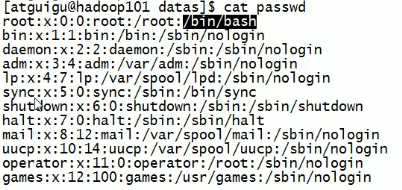
(1)搜索passwd文件以root关键字开头的所有行,并输出该行的第7列。正则表达式不会的看第13章!!!
1 | [root@master datas]$ awk -F : '/^root/{print $7}' passwd #/^:表示开头 |
(2)搜索passwd文件以root关键字开头的所有行,并输出该行的第1列和第7列,中间以“,”号分割。
1 | [root@master datas]$ awk -F : '/^root/{print $1","$7}' passwd |
(3)只显示/etc/passwd的第一列和第七列,以逗号分割,且在所有行前面添加列名user,shell在最后一行添加”dahaige,/bin/zuishuai”。
1 | [root@master datas]$ awk -F : 'BEGIN{print "user, shell"} {print $1","$7} END {print "dahaige,/bin/zuishuai"}' passwd #BEGIN:表示开头位置 |
(4)将passwd文件中的用户id增加数值1并输出
1 | [root@master datas]$ awk -v i=1 -F : '{print $3+i}' passwd |
4.awk的内置变量
| 变量 | 说明 |
|---|---|
| FILENAME | 文件名 |
| NR | 已读的记录数(行数) |
| NF | 浏览记录的域的个数(切割后,列的个数) |
5.案例实操
(1)统计passwd文件名,每行的行号,每行的列数
1 | [root@master datas]$ awk -F : '{print "filename:" FILENAME ", linenumber:" NR ",columns:" NF}' passwd |
(2)切割IP
1 | [root@master datas]$ ifconfig eth0 | grep "inet addr" | awk -F : '{print $2}' | awk -F " " '{print $1}' |
(3)查询sed.txt中空行所在的行号
1 | [root@master datas]$ awk '/^$/{print NR}' sed.txt #/^$:表示空行 |
11.4 sort
sort命令是在Linux里非常有用,它将文件进行排序,并将排序结果标准输出。
1.基本语法
1 | sort(选项)(参数) filename |
| 选项 | 说明 |
|---|---|
| -n | 依照数值的大小排序 |
| -r | 以相反的顺序来排序 |
| -t | 设置排序时所用的分隔字符 |
| -k | 指定需要排序的列 |
参数:指定待排序的文件列表
2 . 案例实操
(0)数据准备
1 | [root@master datas]$ touch sort.sh |
(1)按照“:”分割后的第三列倒序排序。
1 | [root@master datas]$ sort -t : -nrk 3 sort.sh |
第12章 正则表达式语法大全
| 字符 | 说明 |
|---|---|
| \ | 将下一字符标记为特殊字符、文本、反向引用或八进制转义符。例如,“n”匹配字符”n”。”\n”匹配换行符。序列”\“匹配””,”(“匹配”(“。 |
| ^ | 匹配输入字符串开始的位置。如果设置了 RegExp 对象的 Multiline 属性,^ 还会与”\n”或”\r”之后的位置匹配。 |
| $ | 匹配输入字符串结尾的位置。如果设置了 RegExp 对象的 Multiline 属性,$ 还会与”\n”或”\r”之前的位置匹配。 |
| * | 零次或多次匹配前面的字符或子表达式。例如,zo* 匹配”z”和”zoo”。* 等效于 {0,}。 |
+ |
一次或多次匹配前面的字符或子表达式。例如,"zo+"与"zo"和"zoo"匹配,但与"z"不匹配。+ 等效于 {1,}。 |
| ? | 零次或一次匹配前面的字符或子表达式。例如,”do(es)?“匹配”do”或”does”中的”do”。? 等效于 {0,1}。 |
| {n} | n 是非负整数。正好匹配 n 次。例如,”o{2}”与”Bob”中的”o”不匹配,但与”food”中的两个”o”匹配。 |
| {n,} | n 是非负整数。至少匹配 n 次。例如,”o{2,}“不匹配”Bob”中的”o”,而匹配”foooood”中的所有 o。”o{1,}“等效于”o+”。”o{0,}“等效于”o*”。 |
| {n,m} | M 和 n 是非负整数,其中 n <= m。匹配至少 n 次,至多 m 次。例如,”o{1,3}”匹配”fooooood”中的头三个 o。‘o{0,1}’ 等效于 ‘o?’。注意:您不能将空格插入逗号和数字之间。 |
| ? | 当此字符紧随任何其他限定符(*、+、?、{n}、{n,}、{n,m})之后时,匹配模式是”非贪心的”。”非贪心的”模式匹配搜索到的、尽可能短的字符串,而默认的”贪心的”模式匹配搜索到的、尽可能长的字符串。例如,在字符串”oooo”中,”o+?“只匹配单个”o”,而”o+“匹配所有”o”。 |
. |
匹配除"\r\n"之外的任何单个字符。若要匹配包括"\r\n"在内的任意字符,请使用诸如"[\s\S]"之类的模式。 |
| (pattern) | 匹配 pattern 并捕获该匹配的子表达式。可以使用 $0…$9 属性从结果”匹配”集合中检索捕获的匹配。若要匹配括号字符 ( ),请使用”(“或者”)”。 |
| (?:pattern) | 匹配 pattern 但不捕获该匹配的子表达式,即它是一个非捕获匹配,不存储供以后使用的匹配。这对于用”or”字符 `( |
| (?=pattern) | 执行正向预测先行搜索的子表达式,该表达式匹配处于匹配 pattern 的字符串的起始点的字符串。它是一个非捕获匹配,即不能捕获供以后使用的匹配。例如,’`Windows (?=95 |
| (?!pattern) | 执行反向预测先行搜索的子表达式,该表达式匹配不处于匹配 pattern 的字符串的起始点的搜索字符串。它是一个非捕获匹配,即不能捕获供以后使用的匹配。例如,’`Windows (?!95 |
| `x | y` |
| [xyz] | 字符集。匹配包含的任一字符。例如,”[abc]“匹配”plain”中的”a”。 |
| [^xyz] | 反向字符集。匹配未包含的任何字符。例如,”[^abc]“匹配”plain”中”p”,“l”,“i”,“n”。 |
[a-z] |
字符范围。匹配指定范围内的任何字符。例如,"[a-z]"匹配"a"到"z"范围内的任何小写字母。 |
| [^a-z] | 反向范围字符。匹配不在指定的范围内的任何字符。例如,”[^a-z]”匹配任何不在”a”到”z”范围内的任何字符。 |
| \b | 匹配一个字边界,即字与空格间的位置。例如,“er\b”匹配”never”中的”er”,但不匹配”verb”中的”er”。 |
| \B | 非字边界匹配。“er\B”匹配”verb”中的”er”,但不匹配”never”中的”er”。 |
| \cx | 匹配 x 指示的控制字符。例如,\cM 匹配 Control-M 或回车符。x 的值必须在 A-Z 或 a-z 之间。如果不是这样,则假定 c 就是”c”字符本身。 |
| \d | 数字字符匹配。等效于 [0-9]。 |
| \D | 非数字字符匹配。等效于 [^0-9]。 |
| \f | 换页符匹配。等效于 \x0c 和 \cL。 |